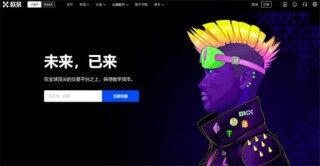QQ音乐播放器样式怎么更换 qq音乐歌词动效设置教程
作者:一体软件园 时间:2021-11-05
QQ音乐播放器样式怎么更换?最近QQ音乐播放器又迎来了新的版本,在这个新的版本中,增添了好多播放器的样式。看起来非常的新颖独特,有很多的小伙伴们都不知道应该怎么去更换样式,那么接下来就赶紧跟着小编了解一下QQ音乐播放器钥匙怎么更换吧!
最近58分钟前有人阅读:

QQ音乐播放器样式怎么设置
步骤:
1、首先我们需要将自己的QQ音乐更新到最新版,然后登录账号进入软件。
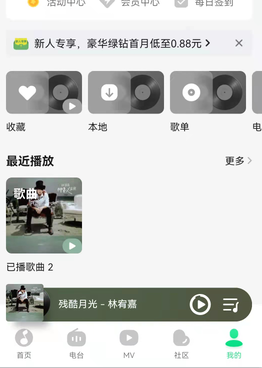
2、然后任意点击一首歌曲,在右下角点击“:”。(如下图)

3、在菜单中找到第一行第四个,点击播放器样式。
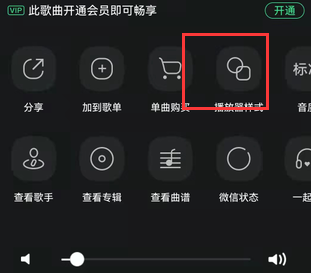
4、最后选择自己喜欢的菜单样式,点击更换即可。
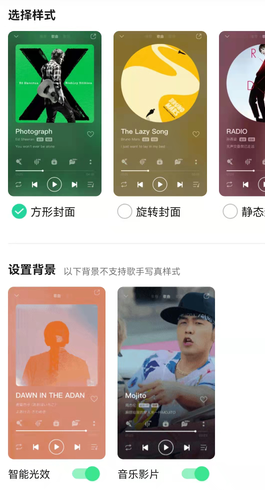

qq音乐歌词动效在哪 怎么设置
步骤:
1、第一步:首先我们需要将自己的QQ音乐更新到11.0版本及以上,还没有的网友可以点击上述下载地址更新。
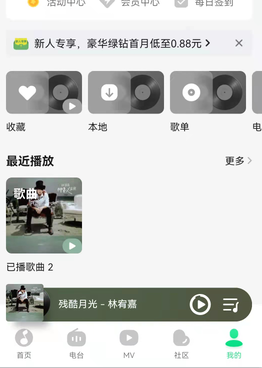
2、第二步:播放任意一首歌曲,在歌曲详情页顶部,点击歌词板块。
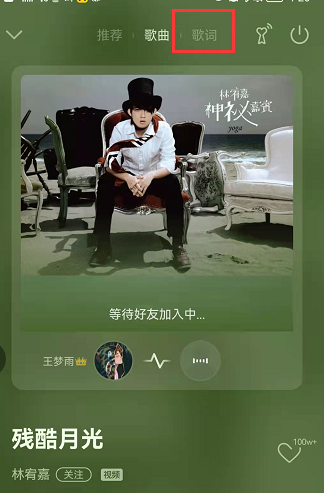
3、第三步:进入歌词样式页以后,点击底部的五角星图案,如下图。
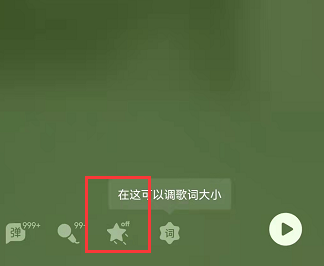
4、第四步:选择好自己想要的歌词动效,并下载安装包。
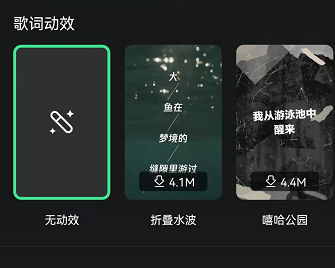
5、第五步:当我们打开歌词页面以后,就会发现歌词展示变换新的动效了。

小编点评:
首先我们需要将自己的QQ音乐播放器更新到最新的版本,然后随机点击一首歌,在右下角点即进入到一个页面中,这个时候我们只需要点击播放器的样式,挑选自己喜欢的样式封面就可以了。在没有喜欢的小伙伴们就赶紧去QQ音乐中设置吧!